Desde el iPhone 6, los usuarios de Apple podemos disfrutar de diferentes tamaños de pantalla para nuestro dispositivo. Y en la mayoría de ellos, hemos tenido el mismo problema: la incapacidad de poder usar el dispositivo con una sola mano. Por suerte, Apple tiene ajustes para todo.
Atrás quedan los años en los que utilizar nuestro teléfono móvil con una única mano era sencillo. A medida que los fabricantes, y sus usuarios, han comenzado a utilizar el smartphone como herramientas multimedia y de trabajo, la diagonal de la pantalla ha crecido de manera considerable. En el caso del iPhone 15 Pro Max, alcanzando una diagonal de 6,69 pulgadas. Unas dimensiones que, en la inmensa mayoría de las situaciones, nos obligan a tener que usar ambas manos para ejecutar la práctica totalidad de las tareas.
En función de la versión del dispositivo, he ido intercalando versiones normales con dimensiones Plus o Max, en la nomenclatura de Apple. Una experiencia que me ha servido para ir encontrando todos los trucos o ajustes de los que dispone la firma de la manzana para poder facilitar a sus usuarios la interacción con su dispositivo móvil. Este es el caso de la opción de “Fácil alcance” que tan bien puede funcionarios cuando no tenemos las dos manos libres. Como, por ejemplo, cuando estamos volviendo del supermercado o yendo a comprar cualquier cosa por la calle.
Así uso “Fácil alcance”
En esencia, el uso de Fácil alcance es muy simple. Una vez lo activamos, y tras invocarlo, toda la pantalla de nuestro iPhone va a desplazarse hacia abajo hasta, aproximadamente, un 50%. De este modo, toda la información que aparece en la pantalla queda accesible con nuestro dedo pulgar. Para activarlo, debemos realizar la siguiente ruta:
En primer lugar, nos dirigimos a la opción de “Ajustes”. Y, a continuación, seleccionamos “Accesibilidad” y, en todas las opciones con las que contamos, activamos la opción de “Fácil alcance”. Una vez realizado este paso, únicamente vamos a tener que invocar a esta funcionalidad para poder traer toda la información de la pantalla hacia la parte inferior de la misma. Y, desde ese momento, vamos a poder hacer scroll o seleccionar cualquier funcionalidad en la que estemos interesados con una única mano, sin que sea necesario hacer uso de la segunda.
Hacer uso de ella también es muy sencillo, tenemos que deslizar el dedo hacia abajo en el borde inferior de la pantalla. Para poder salir de la misma, tenemos que tocar la mitad superior de la pantalla y la pantalla volverá a su estado original.
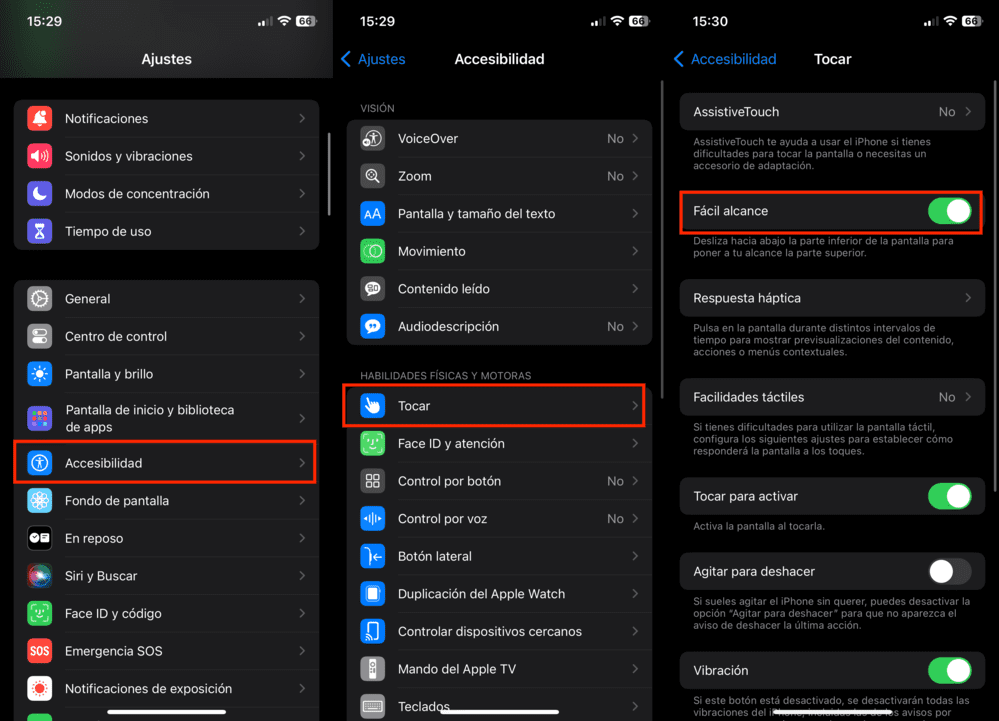
Más funciones interesantes de accesibilidad
En “Accesibilidad” vamos a poder encontrar diferentes funciones más que pueden ser muy interesantes para facilitarnos ciertos procesos de nuestro día a día. Por ejemplo, podemos reducir el movimiento de las animaciones de nuestro dispositivo. Activando esta opción, vamos a reducir los movimientos de nuestra interfaz, para evitar posibles distracciones o una mayor gasto de recursos.
También podemos poner fin a la clásica situación que se produce cuando estamos en medio de una llamada y bloqueamos el teléfono con el botón lateral. Por inercia, mediante esta acción finalizamos la llamada. En el caso de que activemos esta opción, vamos a poder bloquear el móvil sin que eso suponga la finalización de una llamada.
Por último, también vamos a poder definir el zoom y el tamaño del texto que se muestra en cualquier aplicación de nuestro iPhone. Ofreciéndonos un paso más en materia de personalización que te recomendamos explorar para que tu experiencia de usuario sea la óptima.

